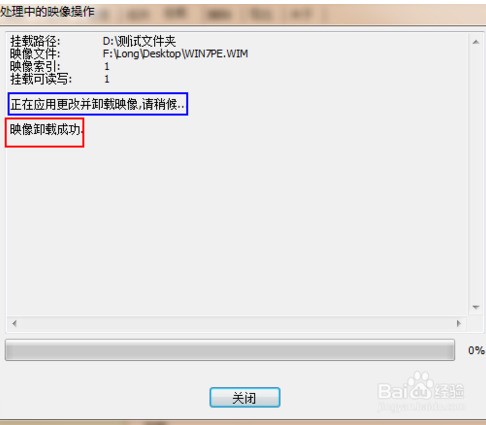用win pe 修改系统主页方法:
准备工作:
Windows_7PE_网络版的部分截图:
首先把Win7PE.wim文件提取出来(我提取至桌面),打开GImageX,选择挂载,挂载点我选择了D:\测试文件夹,来源就是Win7PE.wim文件,并在可读写、应用更改前打勾,如下图
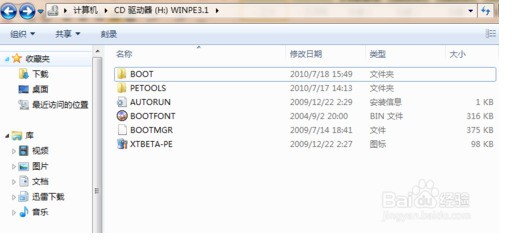
然后点击挂载,如下图,成功后点关闭。并把GImageX最小化。
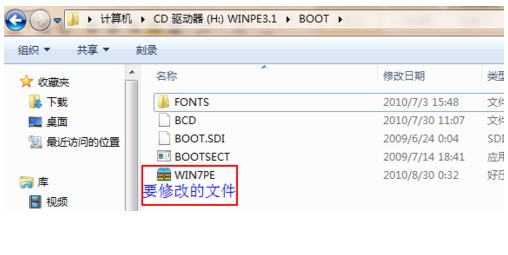
现在打开D:\测试文件夹,可以看到解压后的Win7PE.wim包含的文件。现在就可以修改了。
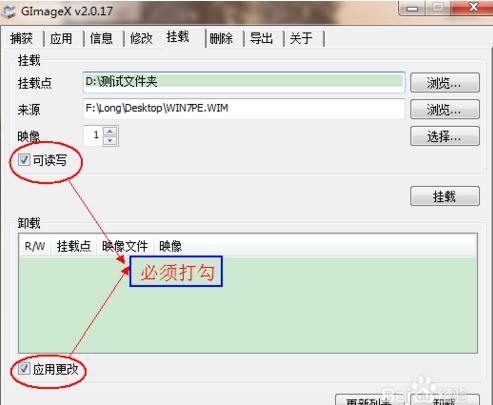
步骤1、修改背景图片
winPE的背景图片一般放在\Windows\system32里面,用图像属性一样的图片替换即可。
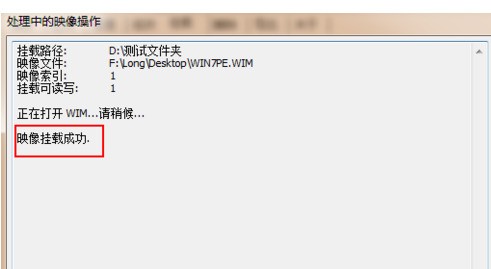
步骤2、修改内置程序
将要添加的程序(一般为绿色软件)放到想放的位置。浏览解压后的文件夹,找到要删除的软件,删除掉。接下来最重要的是找到配置文件,为了确保找到请配置文件请把文件夹选项(文件扩展名为ini)一般也放在\Windows\system32里面,直接搜索.ini文件,然后一个个用记事本打开查看。常见的文件名有pe.ini、winpe.ini。
注:为了确保找到请配置文件请把文件夹选项中的“隐藏受保护的操作系统文件(推荐)”、“显示已知文件类型的扩展名”的勾去掉,并选择“显示隐藏的文件、文件夹和驱动器”。
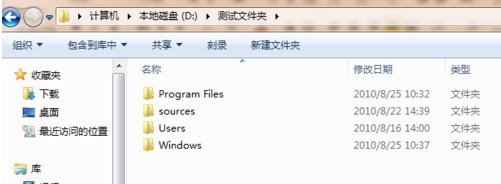
这个的配置文件内容如下图:

有关解释如下:以LINK %Programs%\附件\记事本,%CurDir%\notepad.exe为例。LINK:创建快捷方式
%Programs%\附件\:快捷方式的目标位置
记事本:软件快捷方式显示的名称
%CurDir%\notepad.exe:软件所在位置
notepad.exe:软件的名称
整句话的意思是;为存放在\Windows\system32下的notepad.exe创建快捷方式至开始菜单的附件下,显示名称为记事本
1、2步完成后(即修改完毕)就可以返回GImageX,选中刚才加载的镜像,点击卸载(如下图):
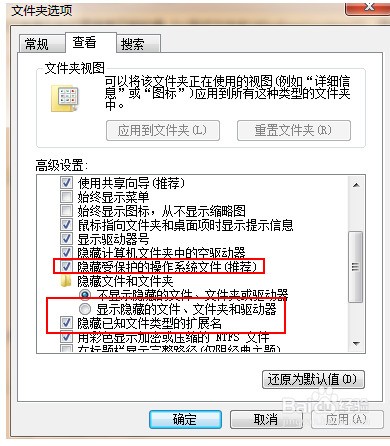
弹出下图,完成后关闭GImageX软件。至此,WIM文件修改完毕。
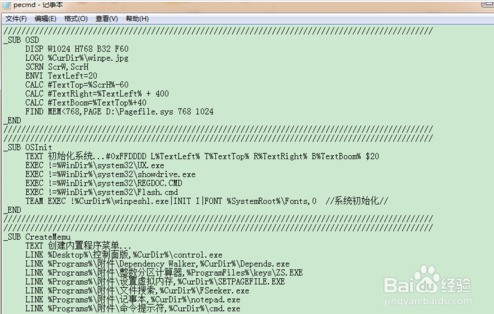
步骤3、修改外置程序
将要添加的程序(一般为绿色软件)放到外置程序文件夹中。
浏览外置程序文件夹,找到你要删除的软件,删除掉。
接下来最重要的还是找到配置文件,该配置文件(文件扩展名为ini)一般也放在外置程序文件夹里面而且属性经常是隐藏的。我的这个PE外置程序在PETOOLS文件夹中。配置文件修改同上。
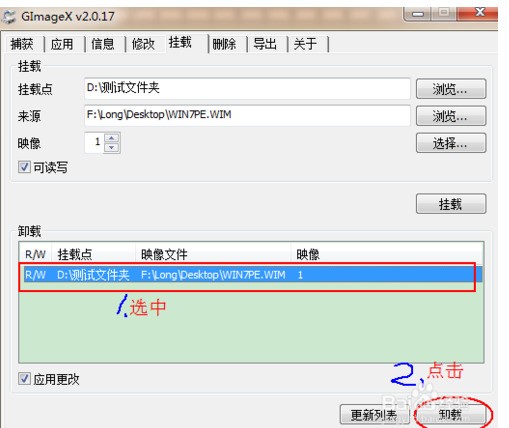
接下来就是文件的替换,用自己修改后的文件替换元文件,重新封装就可以了。